| (a) 通信方式の選択 | |
 |
・インターネットTCP/IP接続 TCP/IPを利用するインターネットまたは LAN環境を利用した接続方式です。 ・IPX接続 LAN環境を利用した接続法式です。 ・シリアル接続 パソコンどうしをシリアルケーブルで つなぐ方式です。 ・モデム接続 モデムから電話回線を利用して ほかのパソコンにつなぐ方式です。 |
| (b) 開催者の設定 | |
 |
(1) 通信対戦を行なう時は、1人が『開催者』になり、 ほかの対戦相手は『参加者』になります。 まず、『開催』を選んで、パスワードを設定します。 パスワードを設定しなくてもゲームは始められます。 |
 |
(2) 次に、『開催するゲームの名前』と 『プレイ中の自分の名前』を設定します。 それぞれの名前を入力してから 『決定』を選択してください。 |
|
・インターネットTCP/IP接続の場合 あらかじめ、自分のパソコンのIPアドレスを調べ、参加者に伝えておかなくてはなりません。 | |
 |
(1) Windowsのスタートメニューの 『ファイル名を指定して実行』を選びます。 |
 |
(2) 『winipcfg』と入力して『OK』を選びます。 |
 |
(3) IPアドレスが表示が表示されるので、 参加者に伝えてください。 |
| ・シリアル接続の場合 | |
 |
『開催するゲームの名前』と 『プレイ中の自分の名前』の設定後、 『シリアル接続』のウィンドウが表示されます。 シリアルボードの設定を行なってから 『OK』を選択してください。 |
| ・モデム接続の場合 | |
 |
『開催するゲームの名前』と 『プレイ中の自分の名前』の設定後、 『モデム接続』のウィンドウが表示されます。 モデムの機種を選択したら、 『応答』を選択します。 『モデムの状態』ウィンドウが表示され、 参加者の接続待ちになります。 |
| (c) 参加者の設定 | |
 |
(1) まず『参加』を選びます。 開催者がパスワードを設定している場合は、 パスワードを入力してください。 |
 |
(2) 『参加できる通信ゲーム』でゲームの名前を選択し、 『プレイ中の自分の名前』を入力してから、 『決定』を選んでください。 |
|
・インターネットTCP/IP接続の場合 あらかじめ、開催者のパソコンのIPアドレスを聞いておいてください。 | |
 |
『参加』を選ぶと『セッションの場所』の ウィンドウが表示されます。 開催者のIPアドレスを入力して『OK』を選択すると、 『参加できる通信ゲーム』が表示されます。 |
| ・シリアル接続の場合 | |
 |
『参加』を選ぶと、『シリアル接続』の ウィンドウが表示されます。 シリアルボードの 設定を行なってから『OK』を選択すると、 『参加できる通信ゲーム』が表示されます。 |
| ・モデム接続の場合 | |
 |
『参加』を選ぶと、『モデム接続』の ウィンドウが表示されます。 対戦相手の電話番号を入力して、モデムの機種を 選択したら、『接続』を選択します。 すると、『参加できる通信ゲーム』が表示されます。 |
|
(d) 対戦の設定 | |

| |
 |
プレイヤーの名前が表示されます。 コンピューターが担当する場合は「COM」と表示されます。 |
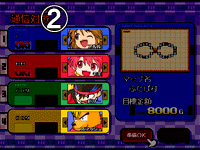 |
使用するキャラクターを選択できます。 左右のボタンをクリックすれば使用するキャラクターを変更できます。 |
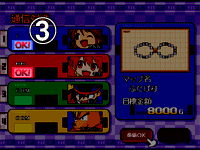 |
準備が整ったという合図です。 (参加者がのボタンを押すと表示されます。) |
 |
開催者は、ここをクリックすることでコンピューターの強さを変更できます。 |
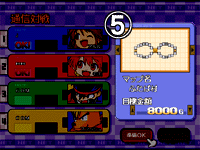 |
使用するマップを選択できます。 左右のボタンをクリックすればプレイするマップを変更できます。 また、目標金額の左右にあるボタンをクリックすれば、 目標金額を変更できます。 |
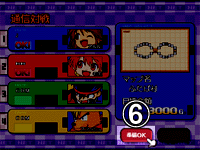 |
キャラクターなどの設定が終われば、ここをクリックしてください。 ここをクリックした後で、設定を変えたくなった場合は、 もう一度ここをクリックしてください。 |
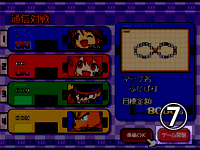 |
全員の準備が整えば、開催者はここをクリックしてください。 ゲームが始まります。 |
| (e) チャットについて (画像をクリックすれば、画像を拡大して見ることができます。) | |
 |
[ENTER]キーを押せば、チャット入力用のダイアログが表示されます。 1回で最大20文字まで入力できます。 文章を入力した後、[ENTER]キーを押せばメッセージを送信します。 送信されたメッセージは6行まで表示されます。 表示時間は約15秒です。 |